Uma História e Repositórios do Git e GitHub
PermalinkGit é um sistema de controlo de versão e gestão de código fonte extremamente utilizado em todos os cantos do mundo.
Hoje vamos aprender a criar um simples repositório no GitHub e fazer a primeira “commit” ou seja, enviar os primeiros dados para o repositório.
Um pouco de história…
O kernel (ou núcleo) do Linux é um projeto de código aberto com um tamanho muito grande. No período de 1991 a 2002 houveram grandes mudanças no kernel do Linux visto que foi o período onde a manutenção foi maior.
Em 2002, este projeto começou a utilizar um sistema de controlo de versão proprietário, o BitKeeper.
Três anos mais tarde, em 2015, o relacionamento existente entre a comunidade que desenvolvia o Kernel e a empresa do BitKeeper desfez-se e isso levou a comunidade a pensar numa nova solução.
A comunidade começou então a desenvolver um novo sistema sendo que os objetivos que pretendiam atingir com este sistema eram a velocidade, um software robusto, design simples e capaz de lidar com grandes projetos.
Foi assim que nasceu o Git. Ao longo dos anos tem vindo a tornar-se um sistema de controlo de versão mundialmente conhecido e utilizado.
Porquê o GitHub?
O tutorial de hoje é, em parte para o GitHub, mas a restante parte é indiferente pois basta ser um repositório Git.
Estamos a utilizar o GitHub por ser um serviço muito conhecido e utilizado e a criação de repositórios ser simples, fácil e rápida.
Let’s start
Os requisitos são ter uma ligação à Internet, ter o Git instalado no vosso computador através desta página e ter uma conta no GitHub.
Assim, começamos por ir ao site do GitHub e clicamos no botão + → New Repository como podem ver na imagem abaixo.
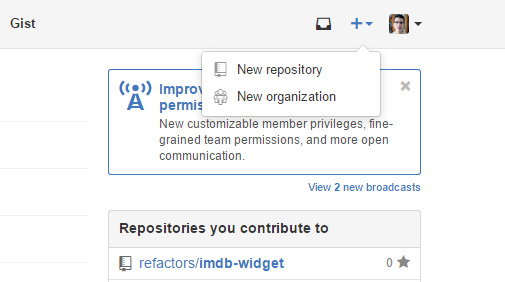
Depois tens que preencher o nome do repositório, a descrição e, por agora, não são precisas mais configurações. No final é só clicar no botão verde.
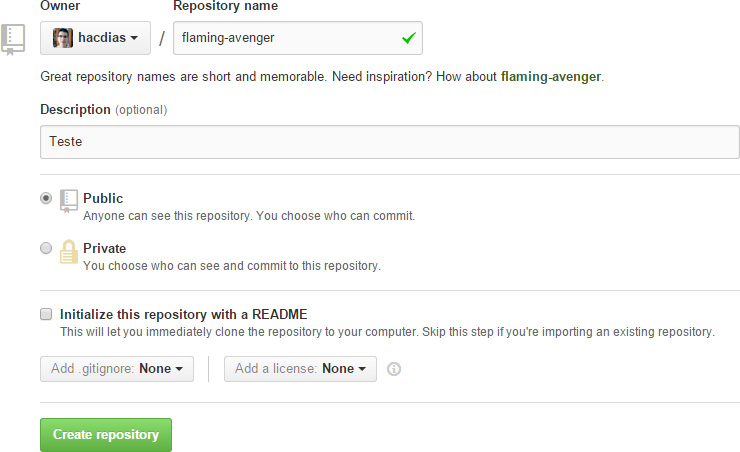
Copia o código HTTPS ou SSH utilizando o botão que aparece do lado direito.
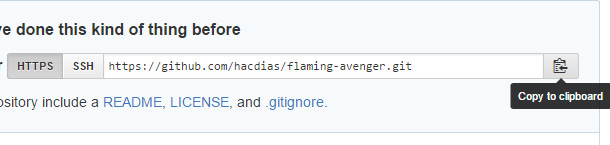
Agora que já temos o repositório configurado no GitHub, vamos colocá-lo no nosso computador. Esta parte agora é igual independentemente do serviço utilizado, GitHub, Bitbucket, etc, basta ser Git.
Git, git, git e mais git
Começa por abrir a linha de comandos/shell ou qualquer outra coisa que use o teu sistema operativo no local onde queres que o repositório seja clonado/copiado/armazenado.
Tem em atenção que, se abrires na pasta D:\dev, o repositório vai ser clonado em D:\dev\nomeDoRepo. Executa então o seguinte comando:
git clone <URL-QUE-COPIASTE>
Agora é só esperar uns segundos até que o repositório seja clonado. Deves receber uma mensagem semelhante à seguinte:
Cloning into 'RepositorioDeExemploCOXPE'...
warning: You appear to have cloned an empty repository.
Checking connectivity... done.
Agora naveguem até à pasta do repositório utilizando o comando cd .git oculta.
Vamos então criar o nosso primeiro ficheiro para enviar para o repositório. Comecem por executar o seguinte comando:
echo Este é o meu primeiro repositório > README.md
Esse comando vai fazer com que seja criado um ficheiro README.md com o conteúdo “Este é o meu primeiro repositório” (sem aspas). Agora é hora de enviar este ficheiro para o servidor. Para isso executamos um dos seguintes comandos:
#Para adicionar apenas UM ficheiro
git add <nome-do-ficheiro>
#Para adicionar todas as novas modificações
git add -all
Agora temos que adicionar uma mensagem que vai identificar este envio. Para isso escreve o seguinte, substituindo “My Message” pelo que quiseres (mas sempre com aspas):
git commit -m "My Message"
Agora é hora de enviar as mudanças para o repositório remoto. Para isso executa o seguinte comando que irá enviar as alterações para a “branch” master:
git push origin
#Depois insere os dados de utilizador quando pedido
Pronto…
Pronto, já está! Se fores agora ao repositório que criaste irás ver o novo ficheiro. Como o ficheiro foi denominado README.md, este estará sempre visível quando abrimos o repositório na parte abaixo da listagem dos ficheiros.
Espero que tenham gostado deste pequeno tutorial :)
Fiquem atentos. Em breve teremos novidades com o Pplware:)
